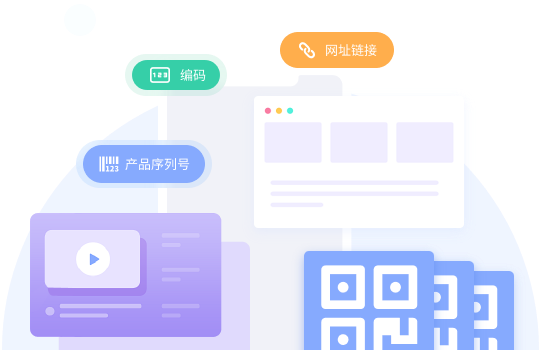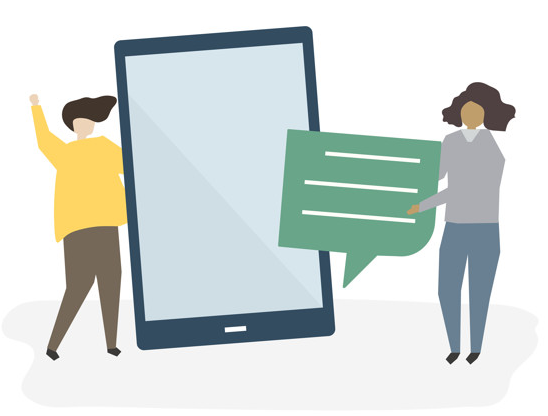文本二维码怎么批量制作
在当今数字化时代,文本二维码在信息传递、产品追溯、活动管理等诸多场景中应用广泛。当面临大量文本需转化为二维码时,批量制作成为提升效率的关键。接下来,将以八木屋二维码和 Python 编程为例,详细介绍文本二维码的批量制作方法。
一、八木屋二维码批量制作流程
假设你是一家制造业企业的管理人员,需要为一批新产品的零部件制作包含产品编号、规格、生产日期等文本信息的二维码标签,以便在生产、质检、仓储、售后等环节进行信息追溯与管理。借助草料二维码,可按以下步骤实现批量制作:
访问二维码官网:打开浏览器,在地址栏输入二维码官网网址 “https://bamuwu.com/”,进入官网首页。
进入批量生码页面:在官网首页,找到并点击 “批量生码” 选项,该选项通常位于首页显眼位置或在导航栏中清晰呈现。进入批量生码功能页面,这里汇聚了多种批量生成二维码的类型与方式。
选择文本码类型:由于我们要制作的是文本二维码,所以在批量生码类型中,明确选择 “文本码”。文本码能将输入的字符串(如产品编号、规格等文本信息)精准转化为二维码,适用于各类信息记录与传递场景。
准备数据文件:提前将零部件的产品编号、规格、生产日期等文本信息整理到一个 Excel 表格中。每一行数据对应一个零部件的信息,例如第一列是产品编号,第二列是规格,第三列是生产日期。确保数据准确无误,无格式错误或乱码。若数据量较大,建议先进行数据清洗与核对,避免后续生成二维码出现问题。
导入数据:在八木屋二维码的文本码批量生成页面,点击 “导入 Excel 表格” 按钮。在弹出的文件选择窗口中,找到并选中之前准备好的包含零部件信息的 Excel 文件,然后点击 “打开”。
自定义设置(可选):八木屋二维码提供了一定的自定义选项。你可以根据企业需求与品牌风格,对生成的文本二维码进行个性化设置。比如,调整二维码的颜色,若企业品牌色为蓝色,可将二维码颜色设为蓝色系,增强品牌辨识度;设置二维码的容错率,考虑到二维码可能在复杂的生产环境中使用,存在部分污损风险,可选择较高的容错率(如 M:15%、Q:25%),确保即使二维码有部分磨损,仍能被正常扫描识别;还可以添加企业 logo,在 “添加 logo” 选项中上传企业的 logo 图片,进一步强化品牌标识。
生成二维码:完成数据导入与相关自定义设置后,仔细检查数据是否完整导入,各项设置是否符合要求。确认无误后,点击页面下方的 “生成二维码” 按钮。草料二维码运用高效算法,快速为 Excel 表格中的每一行数据生成对应的文本二维码,平均处理速度可达每秒生成数十个二维码,能满足大规模生码需求。
下载与使用:二维码生成后,页面会展示生成结果。点击 “下载” 按钮,可选择将生成的二维码下载为 PNG 图片、PDF 矢量、SVG 矢量、EPS 矢量等格式,满足不同使用场景需求。例如,若用于线上系统展示,可选择 PNG 图片格式;若用于高精度印刷制作标签,可选择 PDF 矢量格式。将下载好的二维码应用到新产品的零部件标签制作中,通过打印设备将二维码打印在标签纸上,然后粘贴到对应的零部件上,实现产品信息的便捷追溯与管理 。
二、通过 Python 编程批量生成文本二维码
对于具备一定编程能力的用户,使用 Python 结合相关库可以实现高度定制化的文本二维码批量生成。假设你要为一个在线教育平台的课程资料生成包含课程名称、课程简介、学习链接等文本信息的二维码,步骤如下:
安装必要的库:在命令行中输入以下命令安装所需的库:
bash
pip install pandas qrcode openpyxl
pandas库用于处理 Excel 表格数据,qrcode库用于生成二维码,openpyxl库用于读取和写入 Excel 文件。
2.准备数据文件:将课程名称、课程简介、学习链接等文本信息整理到一个 Excel 文件中,每一行对应一门课程的信息。确保 Excel 文件格式正确,无数据缺失或错误。
3.编写 Python 代码:使用文本编辑器(如 Notepad++、PyCharm 等)创建一个新的 Python 文件(如generate_qr_codes.py),编写如下代码:
python
import pandas as pdimport qrcodefrom openpyxl import load_workbook# 读取Excel文件file_path = 'your_excel_file.xlsx'df = pd.read_excel(file_path)# 遍历每一行数据生成二维码for index, row in df.iterrows(): course_name = row['课程名称'] course_introduction = row['课程简介'] learning_link = row['学习链接'] # 拼接文本内容 text_content = f"课程名称:{course_name}\n课程简介:{course_introduction}\n学习链接:{learning_link}" qr = qrcode.QRCode( version=1, error_correction=qrcode.constants.ERROR_CORRECT_H, box_size=10, border=4 ) qr.add_data(text_content) qr.make(fit=True) img = qr.make_image(fill_color="black", back_color="white") # 保存二维码图片,以课程名称命名 img.save(f'qrcodes/{course_name}.png')
在代码中,首先使用pandas库读取 Excel 文件中的数据。然后,遍历每一行数据,将课程名称、课程简介、学习链接等信息拼接成一个文本字符串。接着,使用qrcode库创建二维码对象,设置二维码的版本、容错级别、方块大小、边框宽度等参数,将拼接好的文本内容添加到二维码中并生成图片。最后,将生成的二维码图片以课程名称为文件名,保存到指定的文件夹(qrcodes)中。你可以根据实际需求调整代码中的文件路径、列名、二维码参数等内容。
4.运行代码:在命令行中切换到 Python 代码所在的目录,输入以下命令运行代码:
bash
python generate_qr_codes.py
运行过程中,程序将读取 Excel 文件中的数据,为每门课程生成对应的文本二维码图片,并保存到指定文件夹。运行完成后,在qrcodes文件夹中即可找到生成的所有二维码图片,可将这些二维码应用到在线教育平台的课程推广材料、学习资料中,方便学生扫码获取课程信息 。
通过以上不同工具与方法的介绍,你可根据自身需求(如数据量大小、是否具备编程能力、对二维码功能与样式的要求等),选择最适合的方式进行文本二维码的批量制作,高效满足各类业务场景的需求。